Win7访问共享文件夹提示请检查名称的拼写的解决方法
在平时的工作中,我们常常要与同事共享文件夹,因为这样子效率比较快,但是不少用户反映说自己的Win7访问共享文件夹时会提示“请检查名称的拼写”,那么遇到这个问题该怎么办?不知道的朋友赶紧一起随小编去看看的Win7访问共享文件夹提示“请检查名称的拼写”的解决方法吧!
具体解决方法:
1、有的时候我们在访问共享文件夹时会出现这个错误“请检查名称拼写。否则,网络可能有问题。”那接下来该怎么办呢?第一个就该去检查下看看TCP/IP NetBIOS Helper这个服务起没起来。

2、那怎么检查呢?点击开始,右键点击计算机,选择管理。

3、进入计算机管理界面,选择服务和应用程序。

4、在右侧的服务列表中找到TCP/IP NetBIOS Helper这个服务,在状态栏中查看下是否已开启。下图表示未开启。

5、这个时候右键点击该服务,选择开启。

6、顺利开启后,就会看到已启动的信息出现在状态栏中。

7、这时候再去访问Windows共享文件夹就没有问题啦!

Win7访问共享文件夹提示“请检查名称的拼写”的解决方法就讲到这里了,方法很简单,我们只需要开启TCP/IP NetBIOS Helper这个服务即可。具体怎么开启请看文章内容。希望能够帮助到大家!
相关文章
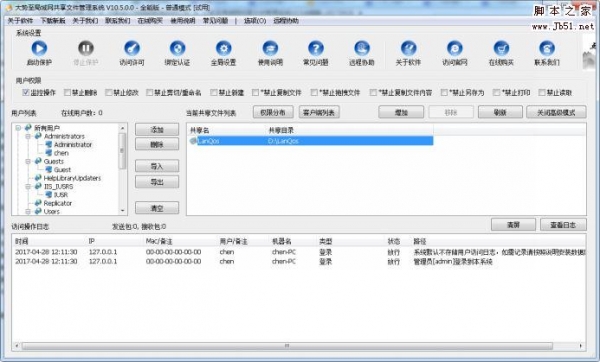
win7切换用户访问共享、切换用户账户访问共享、共享文件夹切换用户的方
这篇文章主要介绍了win7切换用户访问共享、切换用户账户访问共享、共享文件夹切换用户的方法,非常具有实用价值,需要的朋友可以参考下2017-06-22
Win7共享文件夹无法访问怎么办?Win7共享文件夹无法访问解决方法
很多朋友不清楚Win7共享文件夹无法访问怎么办?下面小编给大家带来Win7共享文件夹无法访问解决方法,需要的朋友可以参考下2017-03-29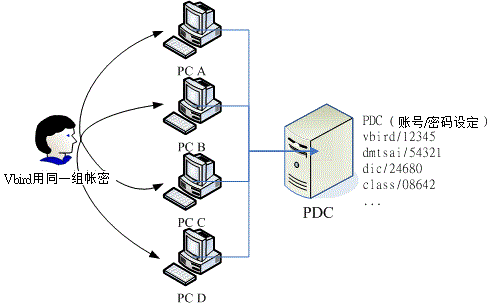
服务器共享文件夹设置权限、防止服务器文件复制、文件服务器访问权限设
文件服务器是企业重要的服务器应用之一,目前,有很多单位局域网都搭建了文件服务器,本文主要为大家介绍服务器共享文件夹设置权限、防止服务器文件复制、文件服务器访问权2017-03-29共享文件夹无法访问、设置文件夹访问权限、共享文件夹拒绝访问的解决方
本文提供了一套比较有效的,可以在大部分情况都可以解决共享文件无法访问、共享文件夹拒绝访问的方法,需要的朋友可以参考下2015-12-30Win7如何隐藏共享文件夹、怎样隐藏用户没有权限访问的共享文件夹
在公司局域网中,通常都搭建了文件服务器,用于共享一些文件供局域网用户访问。但是,处于文件安全考虑的需要,有时候我们需要隐藏一些共享文件,尤其需要隐藏一些用户无权2015-12-18用局域网共享访问权限设置软件、共享文件夹设置密码软件保护共享文件安
这篇文章主要介绍了用局域网共享访问权限设置软件、共享文件夹设置密码软件保护共享文件安全,需要的朋友可以参考下2015-12-02
禁止某个ip访问服务器共享文件、禁止某个电脑访问共享文件夹、禁止指定
在设置局域网共享文件访问权限的过程中,有时候我们会处于共享文件管理安全管理的需要,而禁止某个IP地址访问局域网共享文件、禁止某台电脑访问服务器共享文件。可以通过设2017-07-03


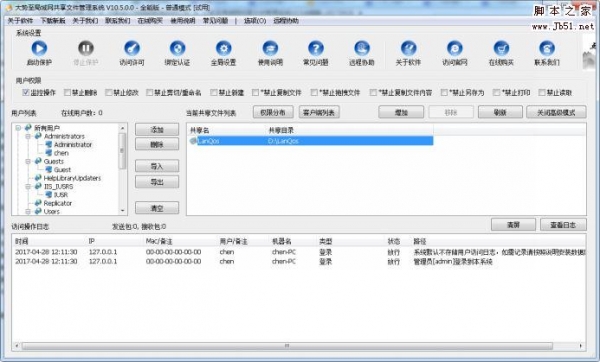

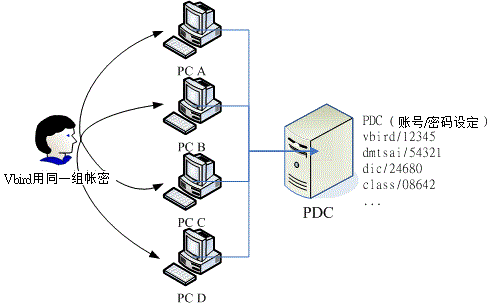

最新评论